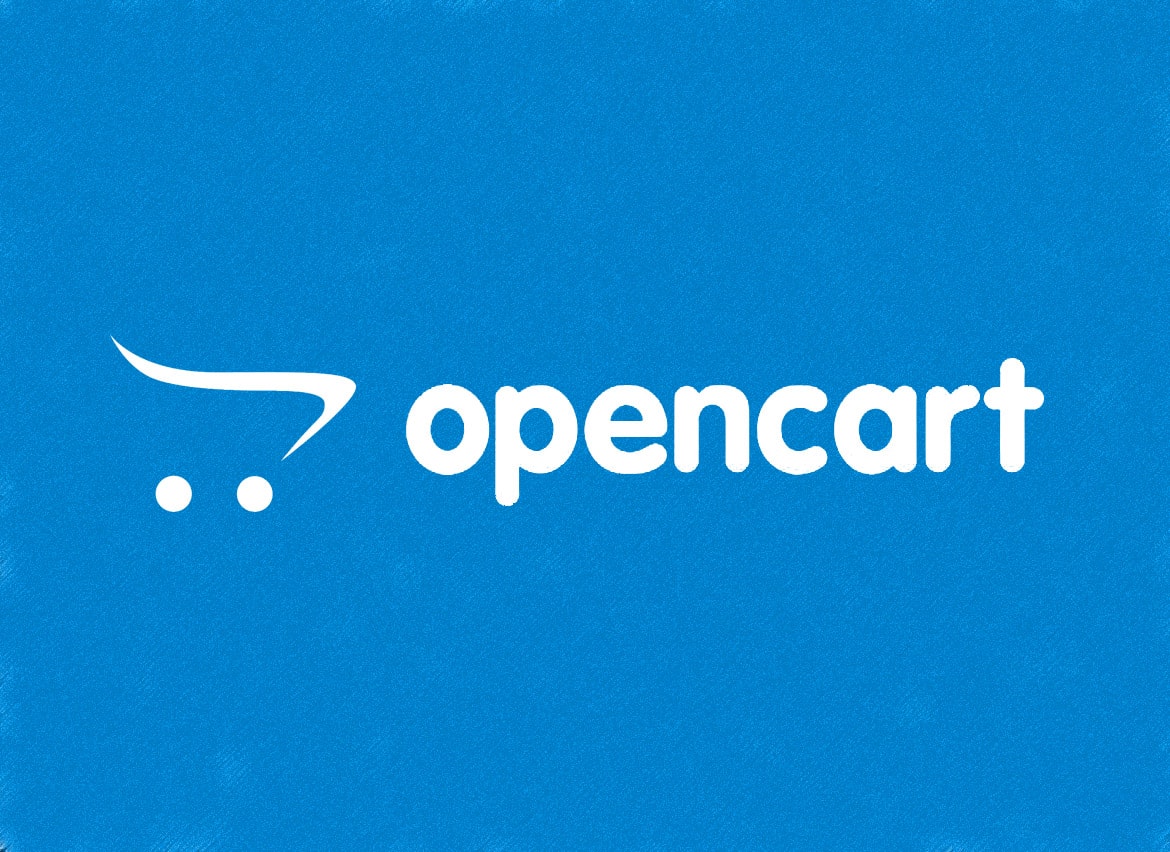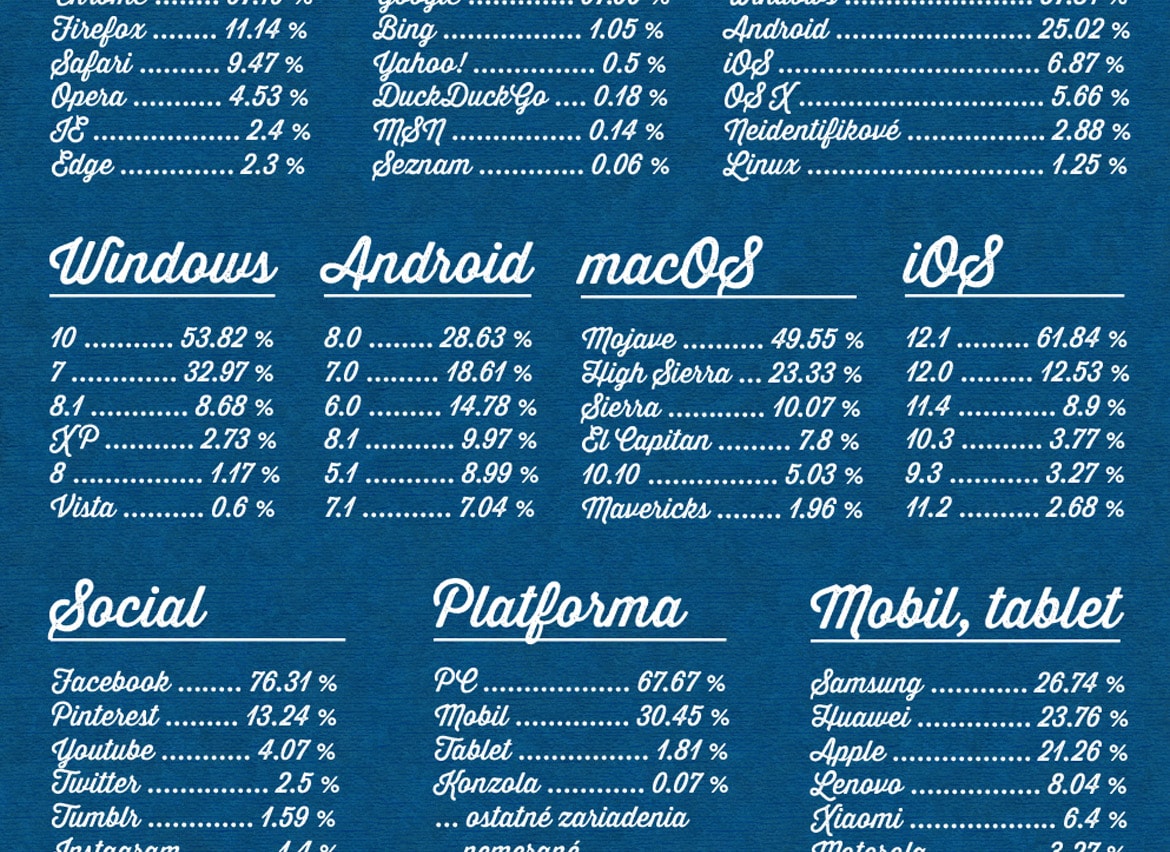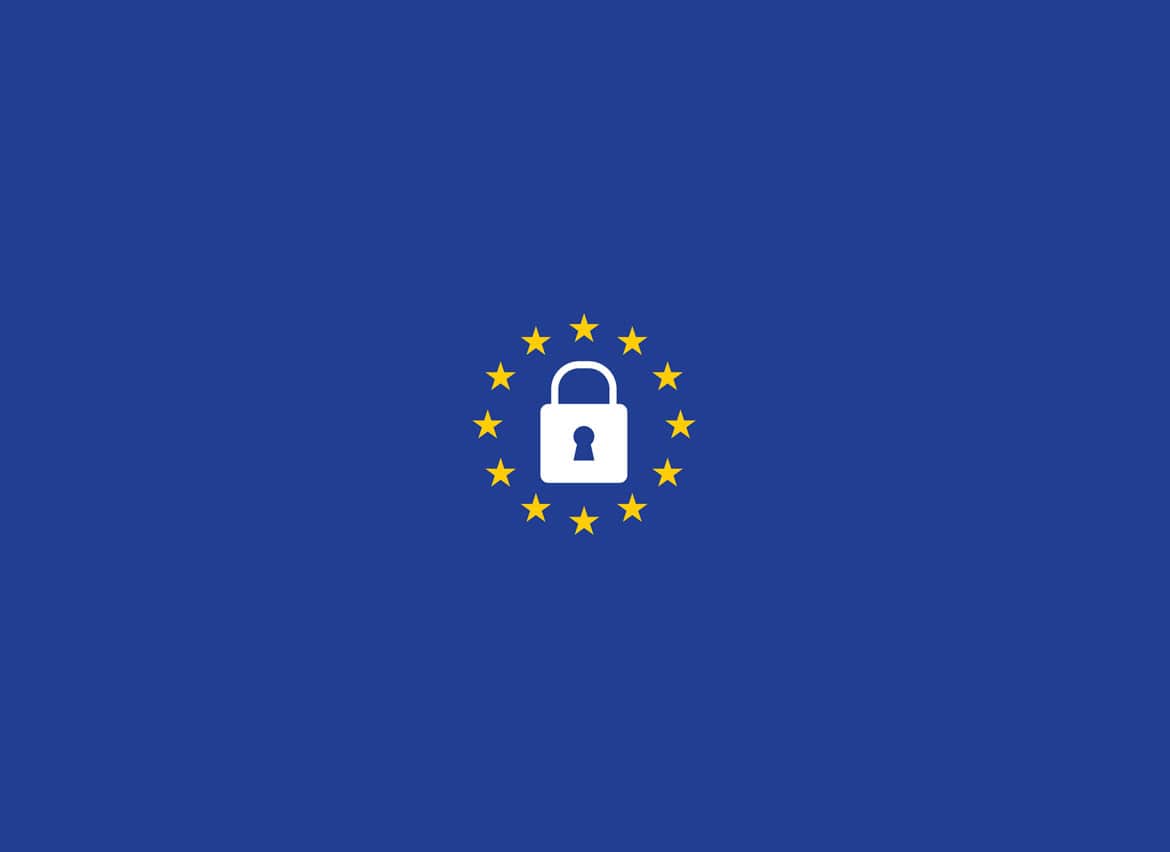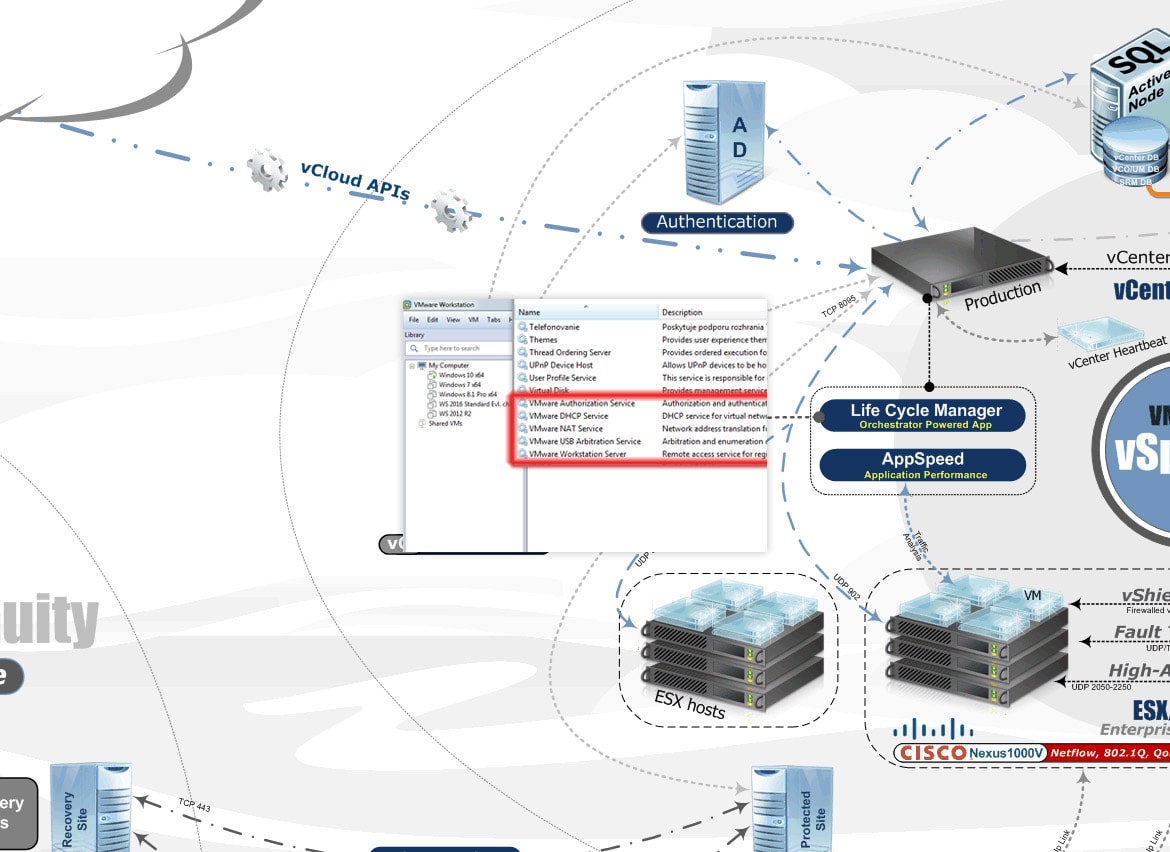Ako pridať do zavádzača Windows 7 Safe Mode
Safe Mode (núdzový režim), je špeciálny režim systému Windows, ktorý sa používa predovšetkým pre účely riešenia problémov. Mnohokrát, keď nemôžete normálne spustiť Windows kvôli vírusovej infekcii, chybnému softvéru alebo inštalácii ovládačov, môžete zaviesť núdzový režim a problém vyriešiť. Pomocou núdzového režimu môžete skontrolovať váš systém s antivírusom, odinštalovať chybný softvér alebo ovládače a potom budete môcť spustiť Windows normálne, bez problémov (vo väčšine prípadov).
Aby ste mohli naštartovať núdzový režim, musíte stlačiť na klávesnici tlačidlo ” F8 “, tesne pred spúšťacou obrazovkou Windows. Častokrát ale nie ste schopní dostať sa na obrazovku , kde môžete vyberať možnosť Núdzový režim. V ponuke sa objaví iba štandardné spustenie Windows alebo Recovery (obnova), čo nie je práve potrebné. Čo robiť v takej situácii a ako sprístupniť možnosť Núdzový režim v zavádzači Windowsov?
Pridanie novej položky Safe Mode v systéme Windows Boot Loader
Zavádzač Windows 7 alebo Vista je úplne odlišný od zavádzača Windows XP. Sedmička nepoužíva súbor boot.ini. Aj keď môžete použiť pre úpravu zavádzača vstavaný príkaz Bcdedit, je to veľmi komplikovaná úloha. Takže budeme používať freeware “VistaBootPro”.
1. Najprv si stiahnite a nainštalujte VistaBootPro pomocou nasledujúceho odkazu:
Nainštalujte ho.
2. Spustite program a kliknite na kartu “Manage OS Entries” (varovné správy pri spúštaní ignorujte).
3. V tejto karte vidíte váš zavedený Windows. K nemu pridajte položku. Kliknite na “Add New OS Entry” a zadajte hodnoty do položiek “OS Name, OS Type, OS Drive”:
OS Name: Windows 7 Safe Mode
OS Type: Windows Vista
OS Drive: C
(OS Drive – tú jednotku, kde máte váš Windows, OS Type – záleží na verzii Vista Boot PRO, novšia má aj položku Windows 7)
Predvolený systém bude ten, ktorý má označenú voľbu “Set as Default”.
Ešte môžete nastaviť čas zobrazenia voľby výberu OS, upravte iba položku “Current boot timeout”. Štandardne je nastavená na 30 sekúnd.
4. Kliknite na tlačidlo “Apply Updates”, čím potvrdíte zadanú novú položku.
Pridanie novej položky do Windows Boot Loader
V tomto kroku pridáme funkciu novej položke v zavádzači Windows.
1. Spustite System Configuration:
Štart —> Spustiť
do riadka zadajte príkaz “msconfig” a stlačte tlačidlo OK.
2. Prejdite do karty “Boot” a kliknite na položku “Windows 7 Safe Mode”
Nižšie, v “Boot options” označte “Safe boot” a nastavte voľbu “Minimal”.
Tak ako aj v program Vista Boot Loader, tak aj vo Windows Boot Loaderi môžete prestaviť čas zobrazenia voľby výberu OS.
3. Kliknite na tlačidlo “Apply”, aby sa uložili zadané zmeny.
Na záver reštartujte Windows, aby ste sami videli, či je všetko v poriadku.